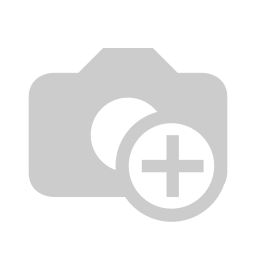Emitindo uma NFe no Odoo 11
Com a Localização Brasileira desenvolvida pela Trustcode, é possível emitir Notas Fiscais Eletrônicas e Notas Fiscais de Serviço Eletrônicas para diversos municípios. Veja abaixo as configurações necessárias no Odoo, para iniciar a emissão de Notas Fiscais Eletrônicas quando estamos faturando Produtos.
Cadastro da Empresa
Como o envio de NFe tem comunicação direta com a Receita, é preciso que o cadastro da sua empresa esteja completo. Vá em Configurações ‣ Utilizadores e Empresas ‣ Empresas
Nome da Empresa
Razão Social
CNPJ
Endereço
Logo
Inscrição Estadual
Certificado A1 Digital
O Certificado Digital deve ser importado e depois aplicada a senha do mesmo. O cadastro dele fica no canto inferior na tela de cadastro da empresa.
Importante!
Caso você utilize um ambiente multi-empresas no Odoo, cada empresa deve ter o seu próprio certificado digital cadastrado.
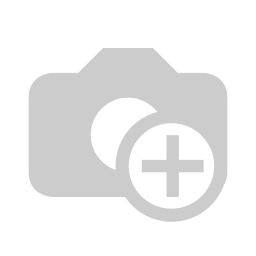
Cadastro do Produto
Agora no módulo Vendas ‣ Catálogo ‣ Produtos precisamos configurar nosso produto para que seja possível enviar uma NFe com ele incluso. As configurações necessárias são:
Referência interna
Nome do Produto
NCM
Tipo Fiscal
Dica!
As principais configurações relacionadas à envio de NFe estão na aba Faturamento
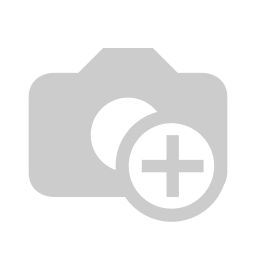
Cadastro do Cliente
Em Vendas ‣ Pedidos ‣ Clientes é crucial que o cadastro dos clientes esteja completo, pois assim como os dados do Emitente são verificados pela Receita também são verificados os dados dos clientes. Precisamos de:
Nome do Cliente
CNPJ/ CPF
Endereço
E-mail (Para que o Odoo possa enviar a Nota Fiscal e XML por e-mail)
Na aba Contabilidade, configure um Conta de Recebimentos e Conta de Pagamentos
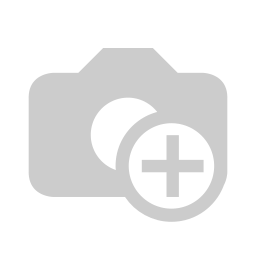
Definir uma série para o Documento Eletrônico
A Série do Documento Fiscal define a numeração da nota fiscal junto à Receita. Precisamos criar uma série específica para emitir documentos.
No menu Contabilidade ‣ Configuração ‣ Configurações ‣ Série de Documento Fiscal podemos criar para este documento(Nota Fiscal Eletrônica). Precisamos escolher no campo Documento Fiscal a nota eletrônica que estamos configurando.
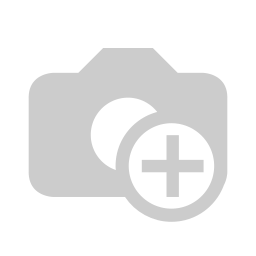
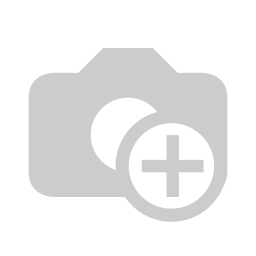
Emitindo uma NF-e
Para emitirmos uma NF-e, precisamos inicialmente validar uma Fatura. No Odoo, quando validamos uma fatura que possui como Documento Produtos o documento Nota Fiscal Eletrônica um documento eletrônico será gerado. O tipo de documento pode ser atribuído à uma posição fiscal, dessa forma sempre que usarmos aquela posição fiscal para a fatura o sistema saberá que àquela fatura vai gerar documento eletrônico.
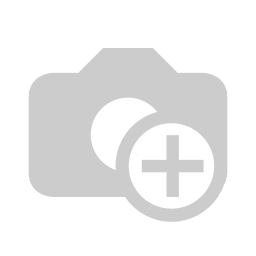
- Na aba Outras Informações da fatura deve ser preenchido o campo Documento produtos. Esse campo não pode ser esquecido, pois é nele que você deve colocar o tipo de documento "Nota Fiscal Eletrônica". O campo Série Produtos deve ser preenchido com a série que criamos para o documento eletrônico anteriormente.
Validação
A mensagem referenciando a Situação 100 e Nota Fiscal emitida com sucesso aparecerá no documento eletrônico emitido caso ele tenha sido registrado na Receita sem nenhuma rejeição. O sistema também retorna códigos de Rejeição do SEFAZ, para corrigir basta refazer o processo ou abra um chamado no nosso Suporte para soluções rápidas.
Situação: 100
Mensagem: Nota fiscal emitida com sucesso
Importante!
Independente do retorno da Receita, o sistema armazena na aba Anexos todos os documentos emitidos (XML da NF-e, XML de Cartas de correção e outros tipos de retorno).